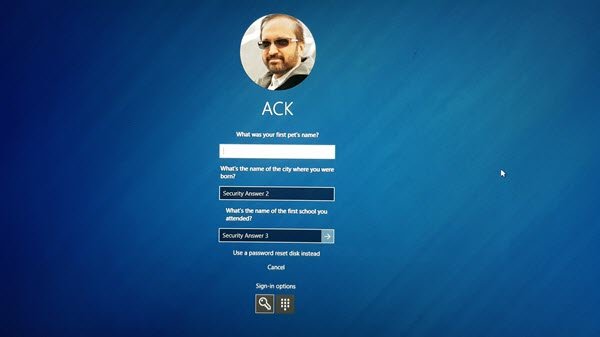Windows 11/10 Genau wie jedes andere Betriebssystem bietet es Ihnen passwort- oder pin-geschützte Konten. Diese Sicherheitsmaßnahme stellt sicher, dass Ihre Dateien und Kontoinformationen vor anderen sicher sind. Nun, was ist, wenn Sie Ihr Passwort vergessen? Wie stellen Sie Ihr Konto wieder her? Es gibt keine Möglichkeit, einen Windows-Anmeldebildschirm ohne die richtigen Anmeldeinformationen zu umgehen. Hier werden die Wiederherstellungsoptionen wichtig. In diesem Windows 10-Leitfaden teilen wir Ihnen mit, wie Sie eine Sicherheitsfrage hinzufügen können, um Kennwörter für lokale Windows 11- oder Windows 10-Konten zurückzusetzen.
Wenn Sie ein Windows-Konto verwenden, das mit Ihrem Microsoft-Konto verknüpft ist, können Sie das Kennwort des Microsoft-Kontos jederzeit direkt über den Anmeldebildschirm wiederherstellen, aber eine Sicherheitsfrage zum Zurücksetzen des Kennworts des lokalen Windows 11/10-Kontos ist obligatorisch.
Setzen Sie das Passwort für das lokale Windows 11/10-Konto mithilfe von Sicherheitsfragen zurück
Beim Erstellen eines lokalen Kontos für Windows 11/10 ist es obligatorisch, einige Sicherheitsfragen einzurichten. Oftmals könnten Sie sie am Ende vergessen, und wenn Sie Ihr Passwort vergessen, wird es zu schwierig sein, es ohne es wiederherzustellen. Einerseits ist es eine gute Idee, Antworten aufzubewahren, an die Sie sich erinnern, aber da die Windows-Sicherheitsfrage zu offensichtlich ist, kann jeder, der Sie kennt, sie in Ihrer Abwesenheit beantworten.
Es wäre also eine gute Idee, Ihre Sicherheitsfrage zu aktualisieren, während Sie sich an Ihr Passwort erinnern.
Gehen Sie dazu zu Einstellungen > Konto > Ihre Daten > Anmeldeoptionen . Klicken Sie auf Ihre Sicherheitsfragen aktualisieren.
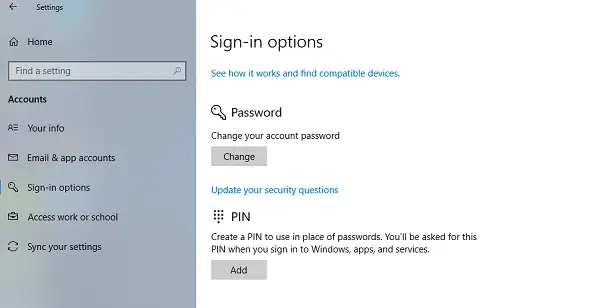
Dadurch erhalten Sie eine Liste mit Fragen, aber vorher müssen Sie Ihr aktuelles Passwort eingeben, um zu bestätigen, dass es sich um Ihr Konto handelt. Danach können Sie dieselbe Frage auswählen, die zuvor ausgewählt wurde, und Antworten eingeben, an die Sie sich erinnern können.
Bitte beachten Sie, dass Sie dies für drei Fragen tun müssen. Notieren Sie sich die Antworten an einem sicheren Ort.
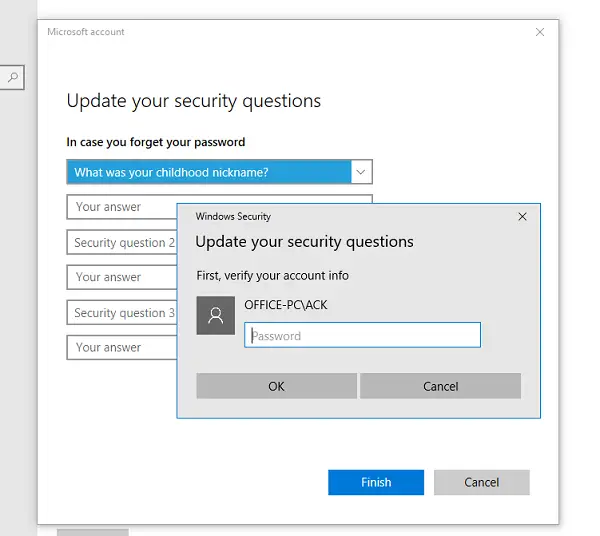
Falls dies ein lokales Nicht-Admin-Konto, kann der Benutzer die geheime Frage in Anwesenheit des Administrators ändern. Das klingt zwar seltsam, aber ich habe es mit einem lokalen Konto versucht und es hat nach der PIN des Administratorkontos gefragt. Seien Sie sich dessen also bewusst und wenden Sie sich an Ihren Administrator, bevor Sie es ändern.
Fügen Sie Sicherheitsfragen hinzu, um das Passwort für das lokale Windows 11/10-Konto zurückzusetzen
Geben Sie auf dem Anmeldebildschirm zuerst das Passwort ein, an das Sie sich erinnern. Wenn es falsch ist, erhalten Sie direkt unter dem Passwortfeld einen Link mit der Aufschrift „Passwort zurücksetzen“. Klick es an.
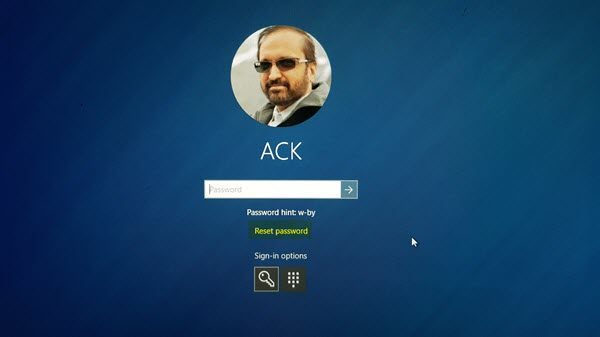
Danach wird der Bildschirm zur Wiederherstellung der Geheimfrage geöffnet, auf dem Sie die Antworten eingeben können, an die Sie sich erinnern. Geben Sie die richtigen ein, und Sie können ein neues Passwort für Ihr lokales Windows 10-Konto auswählen.
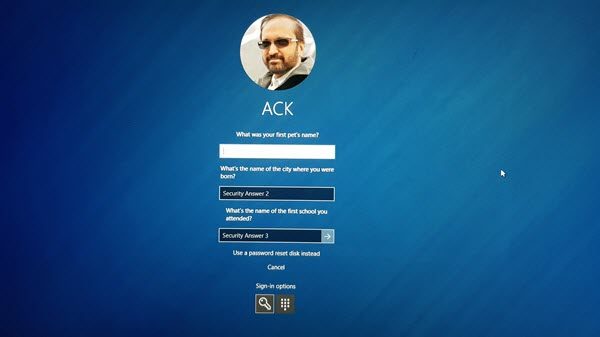
Am unteren Rand des Sicherheitsfragebildschirms haben Sie eine andere Möglichkeit zum Zurücksetzen. Es wird als Kennwortrücksetzdiskette bezeichnet, die Sie verwenden können, wenn Sie diese für Ihr Konto erstellt haben.
Antworten auf die Sicherheitsfragen sollten bekannt sein, bevor Sie Ihr Passwort vergessen. Wenn Sie sie vergessen und keine Kennwortrücksetzdiskette oder Kennworthinweis haben, finden Sie weitere Vorschläge in diesem Beitrag zur Windows-Kennwortwiederherstellung.
Sie können auch einige Freeware-Tools zur Passwortwiederherstellung wie Ophcrack ausprobieren. Sie müssen nicht auf Windows zugreifen, um Ihre verlorenen Passwörter wiederherstellen zu können. Laden Sie das kostenlose ISO-Image herunter, brennen Sie es auf eine CD und booten Sie es von der CD. Anschließend werden die Windows-Benutzerkonten gesucht. Es gibt auch einige wie Cain & Abel, John The Ripper oder PC Login Now. Mit Recover my Password Home Free können Sie das Windows-Passwort einfach zurücksetzen. Mit dem Offline-NT-Passwort- und Registrierungseditor können Sie das Windows-Administratorpasswort mit dem Passwort- und Registrierungseditor wiederherstellen.
Lesen Sie weiter:
- So deaktivieren Sie Sicherheitsfragen in Windows mithilfe eines PowerShell-Skripts
- Aktivieren oder deaktivieren Sie Sicherheitsfragen mithilfe der Windows-Registrierung oder der Gruppenrichtlinie.